M.2 SSD可以安装Win10/Win11系统吗?
“我购买了三星EVO 960 M.2 SSD来替换安装了10操作系统的旧硬盘。由于10操作系统现在运行速度很慢,我想将系统安装在SSD中以加快速度。我该怎么办做什么?如何在我的新 M.2 SSD 上安装 Win10?感谢您的帮助。”

为什么要在M.2 SSD上安装Win10/Win11系统?
M.2 SSD 是一种固态驱动器,符合计算机行业规范,可与内部安装的小型存储扩展卡配合使用。 M.2 外形尺寸使 SSD 驱动器的尺寸与 USB 记忆棒相同。 与SATA SSD相比,M.2 SSD有一些明显的优势:
总之,在M.2固态硬盘上安装Win10/Win11可以提高系统的加载和运行速度。
M.2 SSD安装Win10系统的两种方法
在M.2 SSD上安装操作系统,本文为您提供两种方法。 一种是将10全新安装到SSD上,另一种是将当前的10直接迁移到SSD上。 接下来我们将为您详细介绍这两款不同的M.2固态硬盘如何安装Win10系统。
✔方法 1. 使用安装介质执行全新安装
在M.2固态硬盘上安装Win10系统之前,请做好以下准备工作:
1. 在另一台能连接互联网的计算机上下载“媒体创建工具”并运行。
2. 在“10 设置”屏幕中,选择“为另一台计算机创建安装介质(USB 驱动器、DVD 或 ISO 文件)”,然后单击“下一步”。
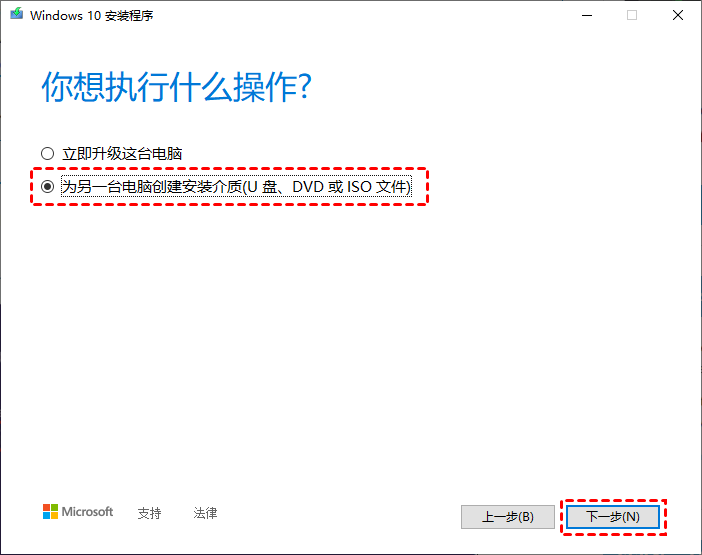
3、在“选择要使用的媒体”界面中,我们选择“U盘”,然后单击“下一步”,按照屏幕提示创建可启动U盘以供安装。
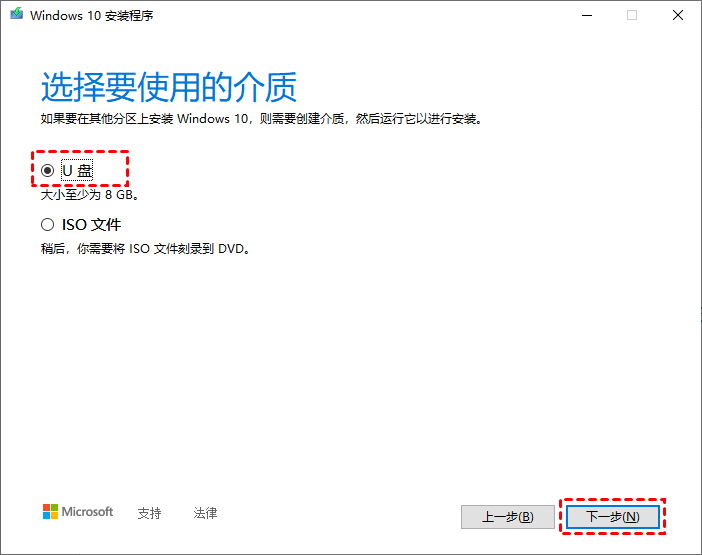
4. 将可启动U盘连接到需要在M.2固态硬盘上安装操作系统的计算机,然后将BIOS启动顺序更改为U盘格式化电脑系统怎么做,然后从可启动U盘重新启动。
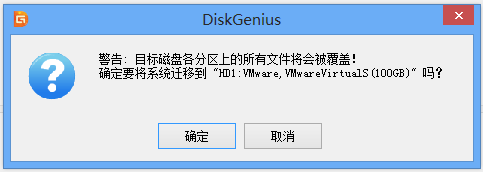
5. 从 USB 闪存驱动器成功启动后,10 将自动进入设置模式。 选择您的语言和其他首选项,然后单击下一步 > 立即安装。
6. 您可以输入准备好的密钥或单击“我没有产品密钥”跳过它并在安装完成后激活它。
7. 单击“自定义:仅安装(高级)”,在“您要安装在哪里?”中。 屏幕上,选择您的 M.2 SSD 驱动器,然后单击“下一步”开始 10 安装过程。
8. 重新启动计算机,按 F2/F12/DEL 进入 BIOS,将启动顺序更改为 M.2 SSD,然后从其启动。
然后,您可以插入旧系统磁盘并重新启动计算机,下载并安装新操作系统上所需的所有应用程序。 此外,您可以删除系统分区并将其用作个人数据存储。
✔ 方法2.通过系统迁移软件安装Win 11/10/8/7系统
使用第一种方法,您必须提前备份以前的数据,然后重新下载以前计算机上安装的应用程序。 这将花费大量的时间和精力。
因此,这里我们带来一种更简单的方法,借助傲梅分区助手,直接将当前操作系统迁移到M.2固态硬盘。 该软件可以将操作系统分区转移到另一个磁盘上格式化电脑系统怎么做,而不影响系统盘上原有的操作系统、程序和数据,从而节省大量安装程序的时间。
免费下载
赢得 11/10/8.1/8/7/XP
✍ 注意事项:
•SSD总容量应超过系统或启动盘空间,或者可以先缩小系统分区以使其变小。
•建议通过将SSD初始化或转换为GPT/MBR,使M.2 SSD分区格式与源系统盘分区保持一致。 否则,您将需要在迁移后更改启动模式才能成功启动。
•M.2 SSD 应在磁盘管理中显示为未分配(如果没有,请备份必要的文件并删除所有分区)。
1.安装并启动傲梅分区助手,在“向导”栏下选择“系统迁移至SSD”。
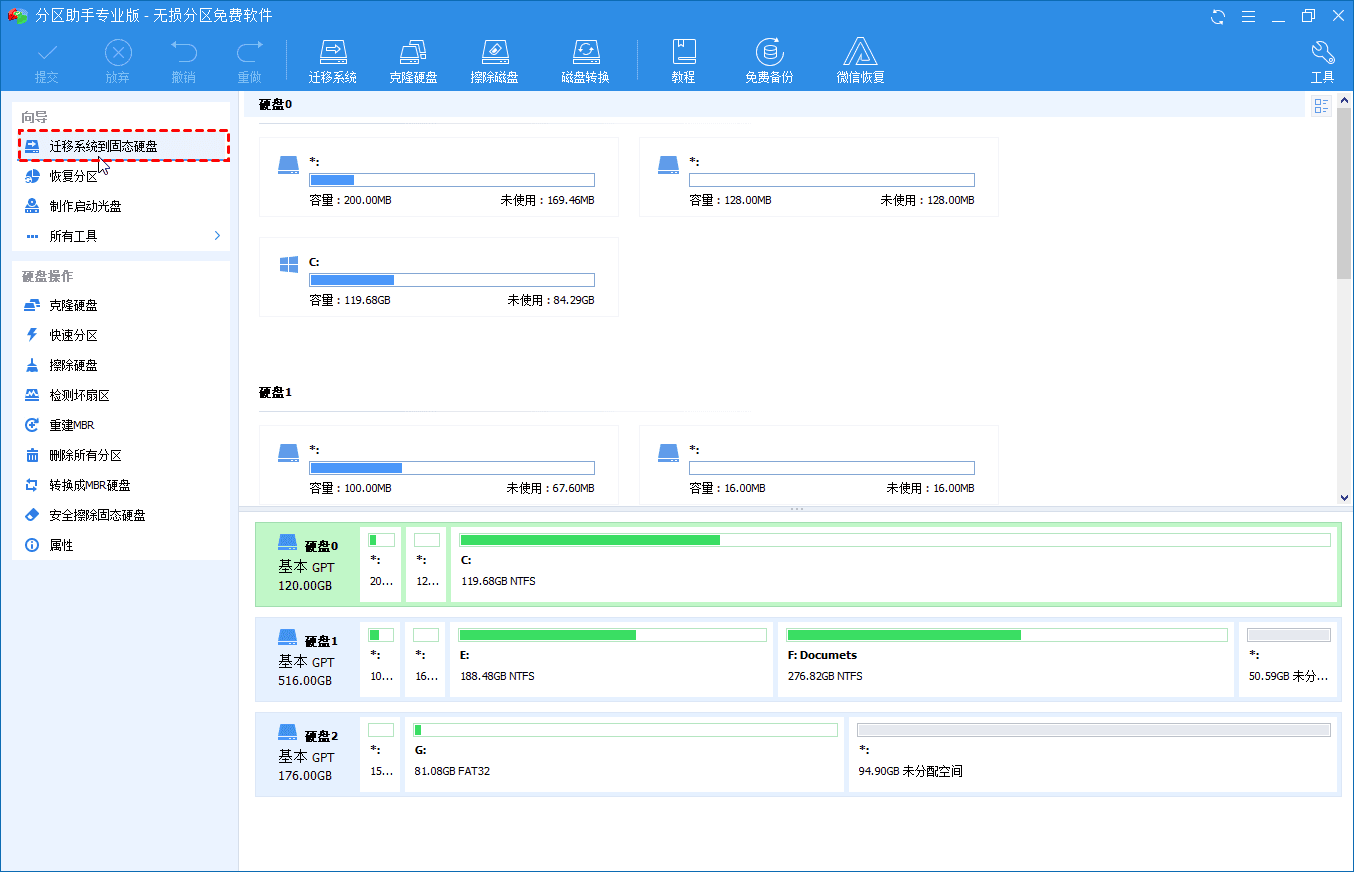
2. 选择目标M.2 SSD上未分配的空间,然后单击“下一步”。
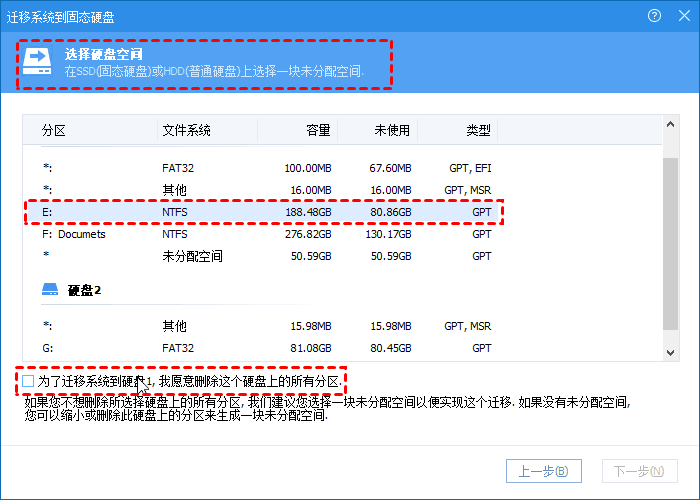
✍ 注意:如果您选择 M.2 SSD 上的现有分区,您可以勾选“为了将系统迁移到 SSD 1,我愿意删除该硬盘上的所有分区”选项。
3. 您可以在此窗口中调整在 M.2 SSD 上创建的分区大小,然后单击“下一步”。
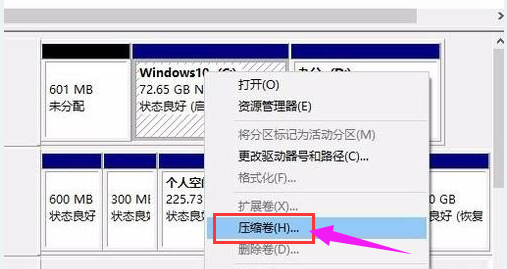
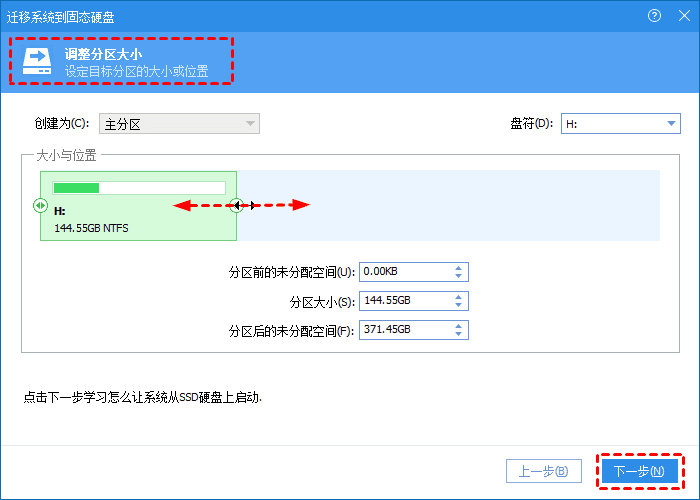
4. 阅读有关如何从目标 SSD 引导操作系统的说明,然后单击完成。
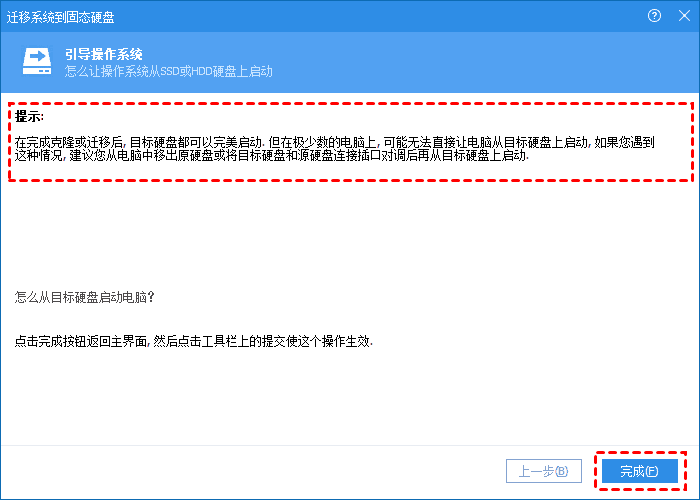
5. 返回主界面后,点击左上角“提交”>“执行”,提交待处理的操作。
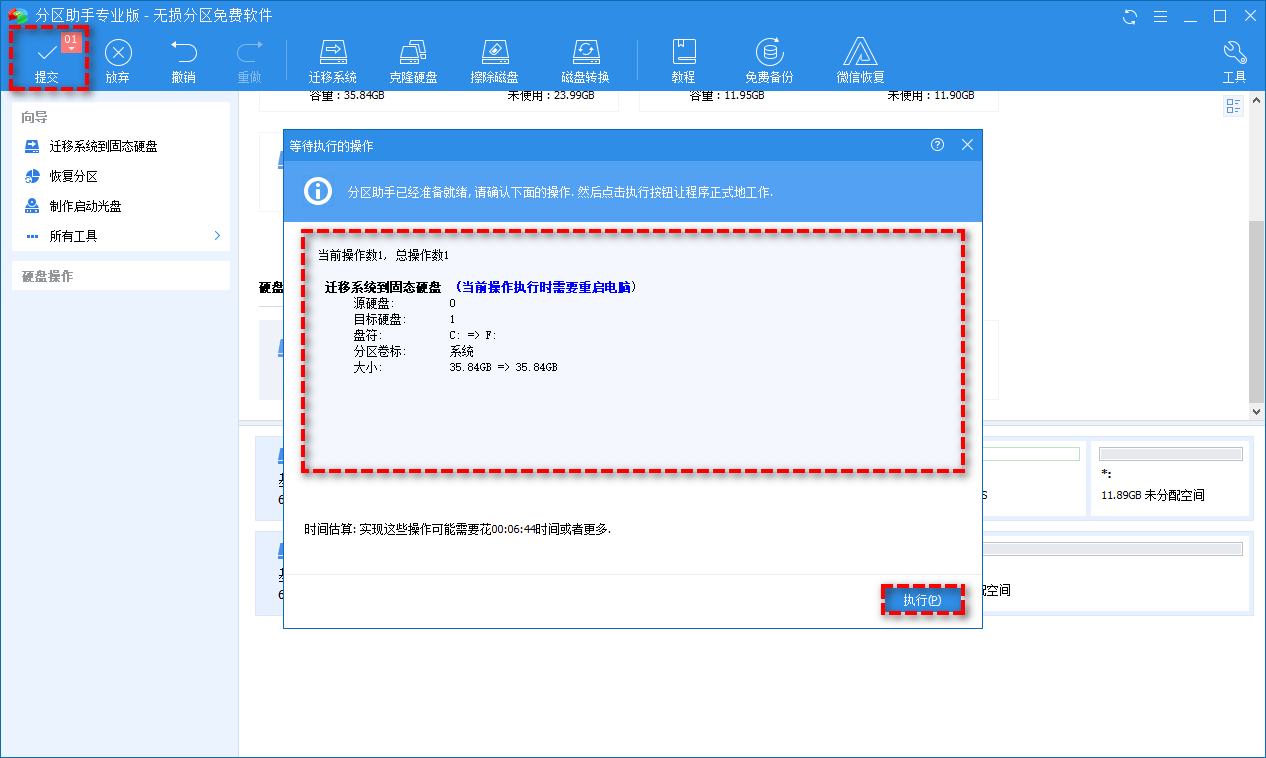
系统迁移完成后,您需要更改BIOS中的启动顺序,以便计算机可以从M.2 SSD启动。
概括
当您想在M.2 SSD上安装Win10系统,或Win11/Win8/Win7以减少操作系统加载时间并提高计算机性能时,以上两种方法有效。 但是,建议使用第二种,因为它更容易且耗时更少。
此外,傲梅分区助手还可以安全地将系统从MBR克隆到GPT硬盘、重建MBR修复电脑启动问题、安全擦除SSD等,感兴趣的话就快来下载体验吧!







评论留言